تعلم كيفية نسخ الموسيقى على القرص المضغوط إلى جهاز الكمبيوتر في عام 2025
مهما فعلنا فالوقت يمر ، ويمر بنا بسرعة ، وعلينا أن نتبعه على الفور. قد تكون الأقراص المضغوطة القديمة خارج السياق هذه الأيام ، ولكن لا يزال بإمكانك ذلك نسخ موسيقى القرص المضغوط إلى جهاز الكمبيوتر، وتحويل هذه الأغاني إلى أغاني رقمية. ثم إذا كانت هذه الأقراص المضغوطة تزعج تخزين منزلك ، فيمكنك التبرع بهذه الأقراص المضغوطة أو بيعها إذا كنت بحاجة إلى ذلك.
في هذه المقالة ، سوف نتعرف على الطرق الخاصة بكيفية نسخ موسيقى القرص المضغوط إلى جهاز الكمبيوتر. هناك الكثير من الأفكار والأساليب السهلة التي أنت على وشك تعلمها ، لذلك دعونا نبدأ المناقشة.
محتوى المادة الجزء 1. لماذا يجب عليك نسخ الموسيقى من أقراصك المدمجة؟الجزء 2. كيفية نسخ الموسيقى من قرص مضغوط إلى جهاز كمبيوتر؟الجزء 3. المكافأة: استمتع بالاستماع بلا حدود لجميع أغاني Apple Music المفضلة لديكالجزء 4. لتلخيص كل شيء
الجزء 1. لماذا يجب عليك نسخ الموسيقى من أقراصك المدمجة؟
من الصواب معرفة الأسباب التي تجعل من الضروري نسخ موسيقى القرص المضغوط إلى جهاز الكمبيوتر الخاص بك. في هذه الأيام ، لدينا أجهزة محمولة كواحدة من أكثر الطرق شيوعًا للوصول إلى الموسيقى ، ولا يمكن إنكار أن التكنولوجيا قد تحسنت كثيرًا بالفعل. الآن ، يمكن لعشاق الموسيقى الاستماع إلى الأغاني المفضلة لديهم أينما كانوا أو متى أرادوا ذلك. صحيح أنه قد يكون من الصعب الآن تحديد ملف جهاز سي دي. الآن ، دعنا ندرك سبب ضرورة نسخ موسيقى القرص المضغوط إلى جهاز الكمبيوتر.
- هناك عدد أقل وأقل من الأجهزة التي تدعم تشغيل قرص مضغوط.
- من الممكن أن تفقد الأغاني الموجودة على قرص مضغوط في حالة حدوث ضرر مادي لها. من الآمن دائمًا نسخ موسيقى القرص المضغوط إلى جهاز الكمبيوتر لتتمكن من الاحتفاظ بنسخة رقمية من الأغاني المخزنة على قرص مضغوط.
- لديك أغنية على قرص مضغوط تريد استخدامها كنغمة رنين.
- سيكون من الصعب تجميع كل الأغاني التي تريدها في قرص مضغوط واحد. من الممكن أن يكون لديك الكثير من الأقراص المضغوطة وأن يكون لديك الكثير من الأغاني التي تحبها على كل منها.
- إذا كنت تحب الاستماع إلى الموسيقى أينما كنت ، فمن الأفضل نسخ موسيقى الأقراص المضغوطة إلى جهاز الكمبيوتر للوصول إليها بسهولة في أي وقت تريده.
- يمكن أن يكون الاحتفاظ بالأقراص المدمجة القديمة مزعجًا لك حقًا.
- كنت ترغب في الحصول على جميع الأغاني التي تحبها في قرص مضغوط واحد ، لجعل ذلك ممكنًا ، سيكون من الأفضل نسخ موسيقى القرص المضغوط إلى جهاز الكمبيوتر أولاً ، ثم البدء في نسخها في واحدة إذا أردت.
- قمت بنسخ موسيقى القرص المضغوط إلى جهاز الكمبيوتر الخاص بك ، وفقدت نسختك الرقمية. من الممكن استعادة هذا المحتوى بنسخه مرة أخرى.
الجزء 2. كيفية نسخ الموسيقى من قرص مضغوط إلى جهاز كمبيوتر؟
حسنًا ، في هذه الأيام ، ليس من الصعب نسخ موسيقى القرص المضغوط إلى جهاز الكمبيوتر. بمساعدة أداة أو برنامج نسخ القرص المضغوط ، كل شيء ممكن في غمضة عين. لدينا بعض الأفكار التي يمكن أن تساعدك على نسخ موسيقى الأقراص المضغوطة بشكل صحيح إلى جهاز الكمبيوتر ، دعنا نحصل عليها أدناه.
انسخ الموسيقى من قرص مضغوط إلى جهاز الكمبيوتر باستخدام اي تيونز
يعد استخدام ملفات اي تيونز. هذه الأداة هي واحدة من أهم التطبيقات في جهاز Apple. بالإضافة إلى ذلك ، إذا كنت ترغب في تجربة خدمة متنوعة للغاية عندما يتعلق الأمر بالصوت الذي تستمع إليه ، فيمكنك الاعتماد على iTunes. يمكنك أيضًا استخدام iTunes لإنشاء نغمات رنين مخصصة على جهاز iPhone ونسخ قرص مضغوط وتحويل تنسيق الصوت لأغانيك.

انسخ الموسيقى من قرص مضغوط إلى جهاز الكمبيوتر باستخدام ويندوز ميديا بلاير
بالنسبة لمستخدمي Windows الذين لديهم Windows Media Player مدمج ، فمن السهل نسخ موسيقى القرص المضغوط إلى جهاز الكمبيوتر. عندما يكون لديك القرص المضغوط الذي تريد نسخه جاهزًا ، سيقوم Windows Media Player بتنفيذ معظم العمل نيابة عنك.
- للبدء ، يجب عليك وضع قرص مضغوط موسيقي في محرك الأقراص المضغوطة بجهاز الكمبيوتر. ثم عليك تحديد Windows Media Player في النافذة المنبثقة التلقائية لوضع القرص المضغوط.
- اذهب واضغط على خيار "التبديل إلى المكتبة" من أجل رؤية شريط القائمة. اذهب واختر "Ripping Settings" لمعرفة كيفية نسخ قرص مضغوط.
- بشكل افتراضي ، يقوم Windows Media Player بنسخ الموسيقى الخاصة بك باستخدام تنسيق MP3 بإعدادات صوت منخفضة الجودة. قد لا تريد ذلك. انقر أو اضغط على زر Rip settings الموجود على شريط الأدوات ، وانتقل إلى Format واختر تنسيق الصوت الذي تفضله.

- إذا اخترت تنسيق MP3 أو تنسيقًا آخر غير FLAC ، فيجب عليك أيضًا ضبط جودة الصوت. في Windows Media Player ، انقر أو اضغط على Rip settings ، متبوعًا بجودة الصوت ، والجودة التي تفضلها. بالنسبة للمقاطع الصوتية بتنسيق MP3 ، نوصي باختيار 320 كيلوبت في الثانية ، حيث إنها توفر أفضل جودة صوت متاحة لهذا التنسيق.

- بشكل افتراضي ، يقوم Windows Media Player بنسخ أقراص الصوت المضغوطة إلى مكتبة الموسيقى. قد ترغب في تغيير موقع الموسيقى التي تم نسخها من القرص المضغوط. للقيام بذلك ، انقر أو اضغط على Rip settings ، متبوعًا بمزيد من الخيارات.
- بعد الانتهاء من الإعدادات ، عليك بعد ذلك اختيار المقاطع الصوتية التي تريد نسخها ثم الضغط على "Rip CD" لبدء نسخ الأغاني.
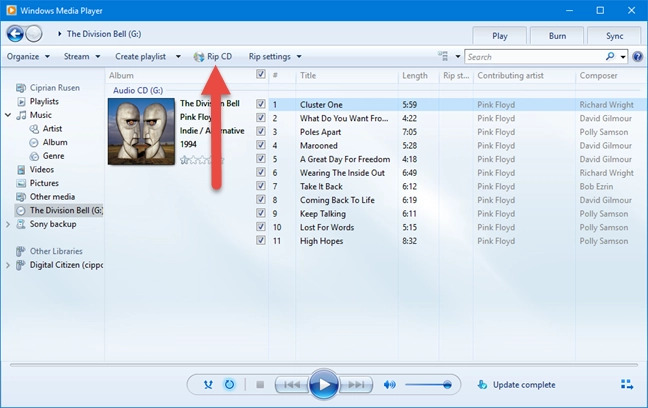
- عليك الانتظار حتى تكتمل العملية برمتها. ثم للحصول على نسخة من جميع الأغاني التي تم نسخها من القرص المضغوط ، يمكنك مراجعة جهاز الكمبيوتر الشخصي الخاص بك.
الجزء 3. المكافأة: استمتع بالاستماع بلا حدود لجميع أغاني Apple Music المفضلة لديك
بصرف النظر عن المنهجيات التي لدينا أعلاه ، هناك تقنية أكبر للحصول على كل الموسيقى التي تحبها على أجهزتك. تمهد Apple Music الطريق لتصبح واحدة من أكثر منصات البث عبر الإنترنت شعبيةً وحبًا في جميع أنحاء العالم ، ومن دواعي سرورهم أنهم يقومون بعمل رائع حقًا. أراد الكثير من الأشخاص الاستمتاع بجميع المقطوعات الموسيقية التي يقدمونها بسهولة. هل ترغب في نسخ موسيقى القرص المضغوط إلى جهاز الكمبيوتر ثم نقلها إلى مكتبة Apple Music؟
إذا كنت قد اشتركت في الإصدار المدفوع من Apple Music ، فستتاح لك فرصة دفق الأغاني بقدر ما تريد ، أو في أي وقت تريده أو تريده. أيضًا ، يمكنك تنزيل الأغاني حتى تتمكن من الاستمتاع بها للاستماع إليها في وضع عدم الاتصال. إذا كانت هذه هي الصفقة ، فإن المستخدمين لديهم بعض الأسئلة في الاعتبار ، مثل ، هل هناك طريقة لبث الأغاني التي نحبها بسهولة ، بلا حدود؟
نحن أيضًا محظوظون لأن الأمور يمكن أن تصبح الآن أسهل بمساعدة الأدوات الاحترافية مثل TunesFun محول ابل الموسيقى. هذه الأداة هي واحدة من أكثر المحولات موثوقية وفعالية في السوق هذه الأيام والتي يمكن أن تساعد عشاق الموسيقى على الاستماع إلى جميع أغانيهم المفضلة بسهولة. تحتوي هذه الأداة على الكثير من الميزات التي يمكن أن تكون مفيدة لجميع عشاق الموسيقى الذين أرادوا استخدام الأداة. دعنا نشير إلى قائمة الميزات أدناه:
- نظرًا لأن المقطوعات الموسيقية من Apple Music محمية بتشفير DRM ، يساعدك المحول الاحترافي على تنزيل أي أغنية تريدها للاستماع في وضع عدم الاتصال وحتى دون دفع مقابل اشتراك لبقية رحلتك الموسيقية.
- قم بتنزيل وتحويل جميع الأغاني لـ موسيقى أبل تلعب حاليا.
- تحويل Apple Music إلى MP3، لذلك سيكون مضمونًا أيضًا أنك قادر على تشغيلها باستخدام أي جهاز لديك. تنسيقات الإخراج الشائعة الأخرى: AAC ، M4A ، AC3 ، FLAC ، WAV.
- (أراضي البوديساتفا) TunesFun يحتوي Apple Music Converter على معدل تحويل أسرع مقارنة بالمحولات الأساسية وهو أفضل إذا كنت تريد توفير الكثير من الوقت.
- سيتم الاحتفاظ بالمعلومات الأصلية للملفات مثل علامات التعريف والبيانات الوصفية بأمان حتى بعد عملية التحويل. سيضمن أيضًا الاحتفاظ بالجودة الأصلية للملفات بنسبة مائة بالمائة.
TunesFun Apple Music Converter سهل الاستخدام وغير معقد أيضًا. يمكنك الرجوع إلى القائمة التي لدينا أدناه لمعرفة مدى جودة المحول الاحترافي.
الخطوة 1. استعد لتنزيل الملفات المطلوبة لتثبيت ملف TunesFun Apple Music Converter على جهاز الكمبيوتر الخاص بك. بمجرد التثبيت ، يمكنك فتح الأداة والبدء في معاينة وإضافة جميع الملفات التي تريد تحويلها.

الخطوة 2. بمجرد إضافة جميع ملفات الموسيقى ، يمكنك الآن البدء في اختيار تنسيقات الملفات التي تريدها أو تحتاجها. يجب عليك أيضًا إعداد مجلد حتى تتمكن من حفظ جميع الملفات المحولة عليه.

الخطوة 3. ثم اضغط على زر تحويل وانتظر بضع دقائق حتى TunesFun Apple Music Converter لديه القدرة على تحويل جميع المقطوعات الموسيقية المختارة المعدة للاستخدام الشخصي.

في غضون دقائق قليلة ، يمكن للمستخدمين الاستمتاع بأغنيتهم المحولة حديثًا على أي جهاز لديهم للاستماع في وضع عدم الاتصال!
الجزء 4. لتلخيص كل شيء
سيكون أمرًا رائعًا أن يكون لديك فكرة عن كيفية نسخ موسيقى القرص المضغوط بشكل صحيح إلى جهاز الكمبيوتر. نظرًا لأننا حددنا الأسباب في الجزء الأول من المقالة ، فإن كل شيء منطقي حقًا. بالطبع ، كنت ترغب في الحصول على طريقة مريحة للغاية لتخزين جميع الأغاني التي تحبها على أجهزتك. وإذا تم تخزينها على قرص مضغوط ، فإن نسخ هذه الأغاني رقميًا سيكون أحد أفضل الخيارات للقيام بها.
من ناحية أخرى ، إذا كنت لا تريد تجاوز ضجة نسخ كل أغنية من قرص مضغوط ، فمن الأفضل تجربة استخدام TunesFun محول ابل الموسيقى الذي يعد أحد الشركاء الموثوقين لكل محبي الموسيقى من أجل الاستمتاع بكل الموسيقى التي يحبونها دون عناء أو قلق.
اترك تعليقا